官方下载对应的安装包
官网:www.mysql.com
下载地址:https://downloads.mysql.com/archives/community/
图中 1 为可视化安装,简单明了,按照步骤操作,点击下载即可
图中 2 为压缩包,有一定的IT基础可尝试
在这里我们对图二,也就是第二种方法进行安装
将压缩包解压到D盘
在主目录下复制一个xx.ini,修改为`my.ini`,修改其中的basedir和datadir
basedir=mysql主目录
datadir=mysql主目录/data[mysqld]
# 设置3306端口
port=3306
# 设置mysql的安装目录 ----------是你的文件路径-------------
basedir=D:\Program Files\MySQL\mysql-8.2.0-winx64
# 设置mysql数据库的数据的存放目录 ---------是你的文件路径data文件夹自行创建
datadir=E:\mysql\data
# 允许最大连接数
max_connections=200
# 允许连接失败的次数。
max_connect_errors=10
# 服务端使用的字符集默认为utf8mb4
character-set-server=utf8mb4
# 创建新表时将使用的默认存储引擎
default-storage-engine=INNODB
# 默认使用“mysql_native_password”插件认证
#mysql_native_password
default_authentication_plugin=mysql_native_password
[mysql]
# 设置mysql客户端默认字符集
default-character-set=utf8mb4
[client]
# 设置mysql客户端连接服务端时默认使用的端口
port=3306
default-character-set=utf8mb4
以管理员身份打开命令提示符,路径切换到MySQL安装包的bin文件夹下,然后执行下面的命令,执行完毕后,需要记住自己的随机密码
初始化命令(记录控制台给出的随机密码,一定记住):
mysqld --initialize --console
5. 然后先给mysql服务创建名称(方便到时候建立多个mysql服务时不冲突)
mysqld --install mysql8

6. 启动服务:
net start mysql

7. 登陆旧密码登陆(第3步中的密码):
mysql -u root -p
8. 修改密码:
```mysql
ALTER USER 'root'@'localhost' IDENTIFIED WITH mysql_native_password BY '新密码';
# 之后键入修改密码的命令:
ALTER USER root@localhost IDENTIFIED BY 'root'
```
9. 使用新密码登陆:
mysql -u root -p 新密码
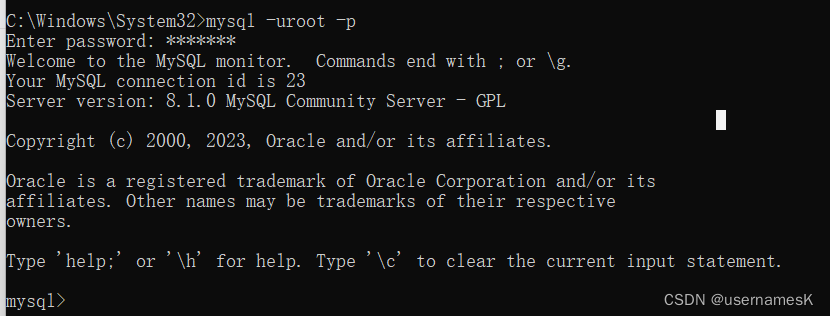







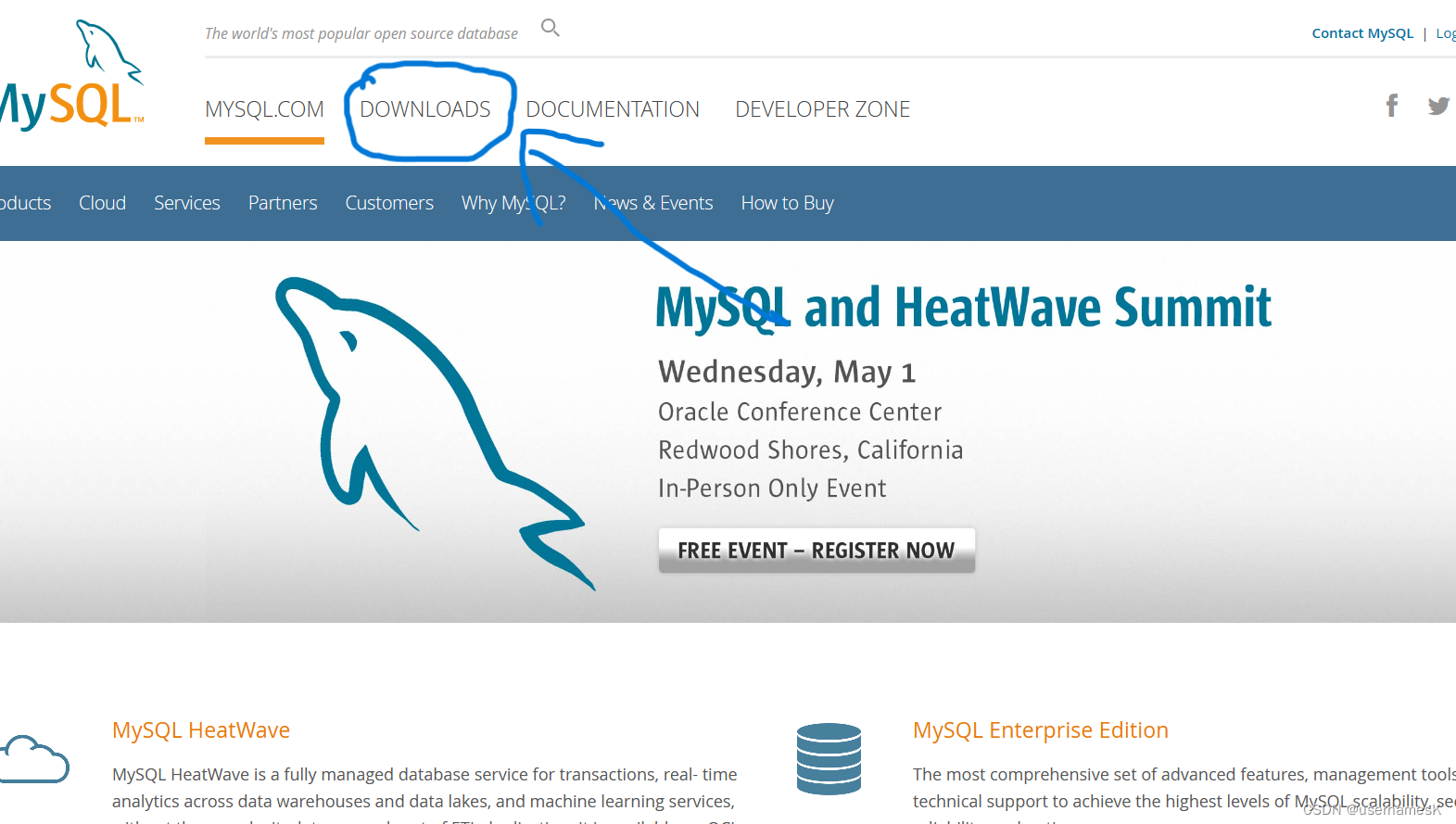
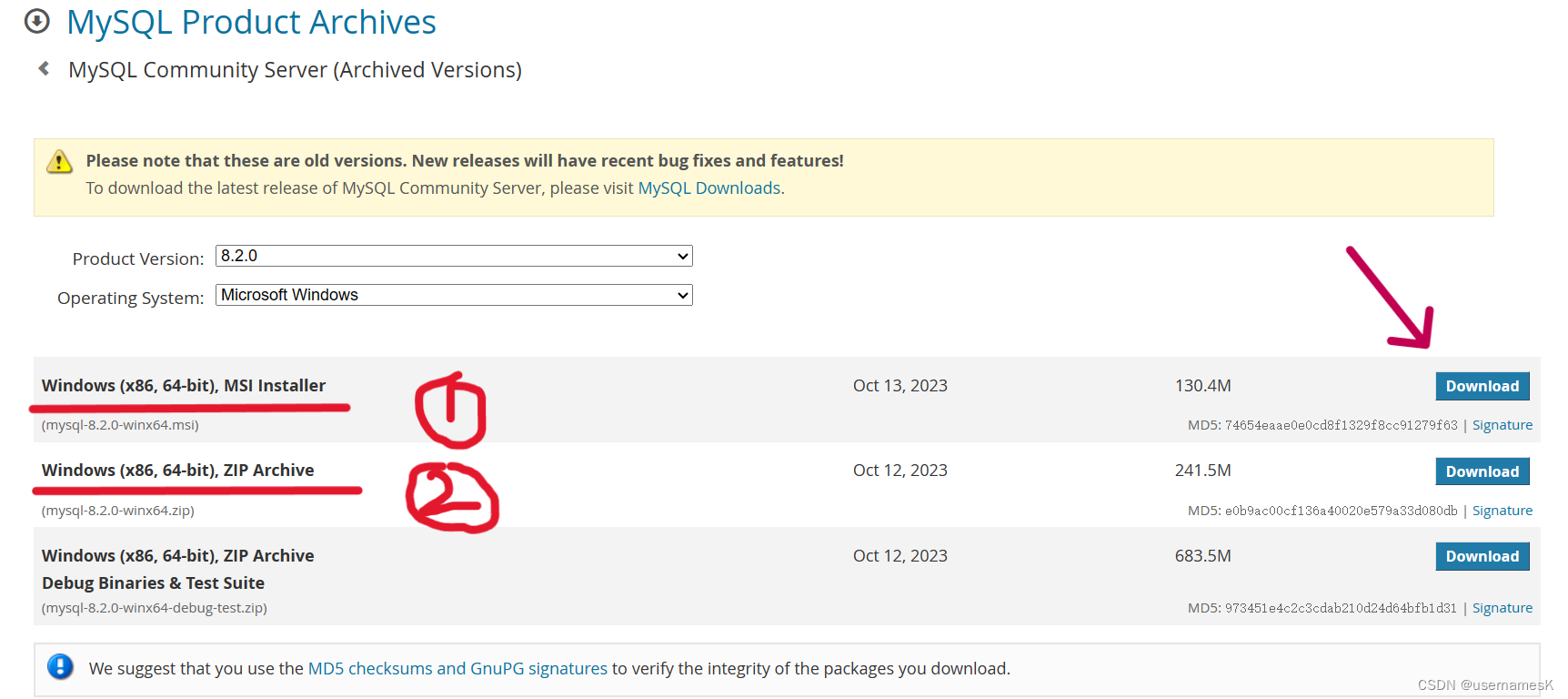
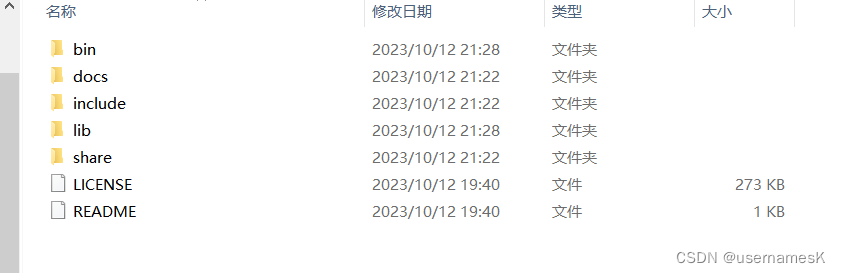
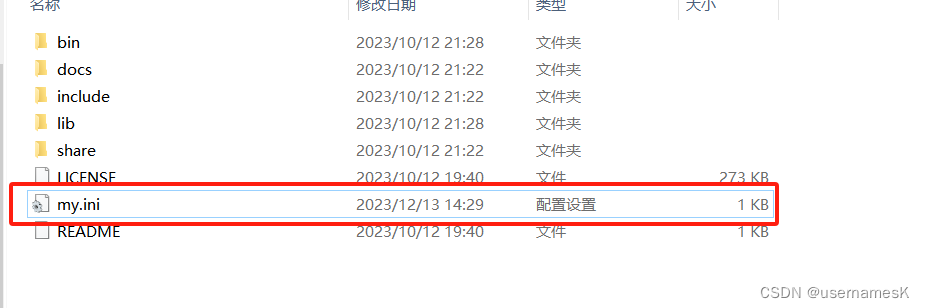
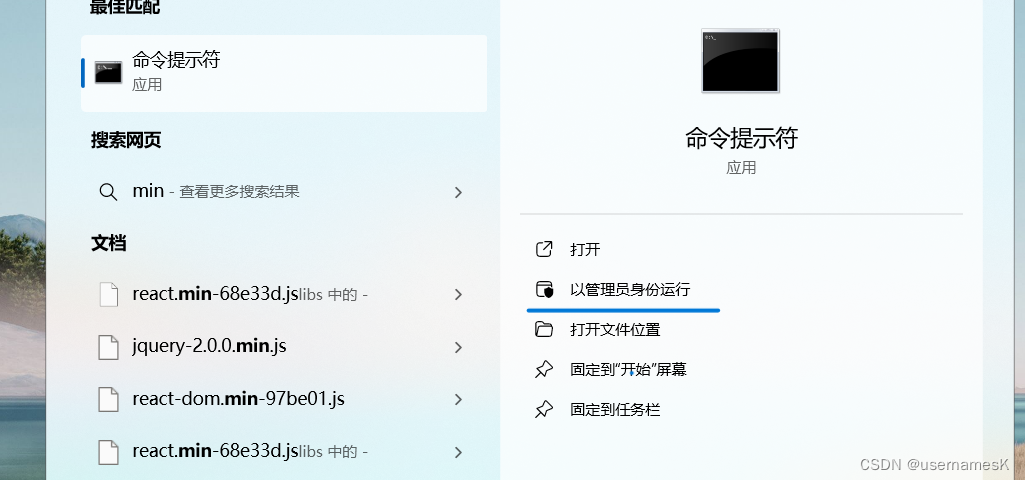
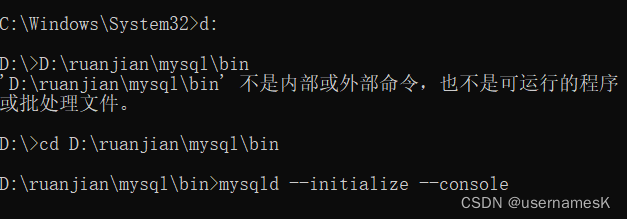














 9万+
9万+

 被折叠的 条评论
为什么被折叠?
被折叠的 条评论
为什么被折叠?








